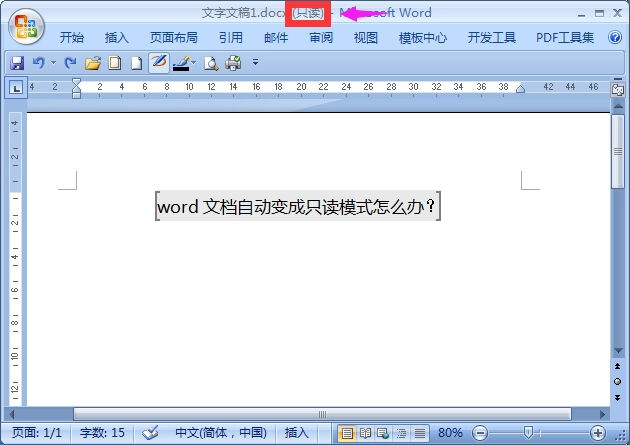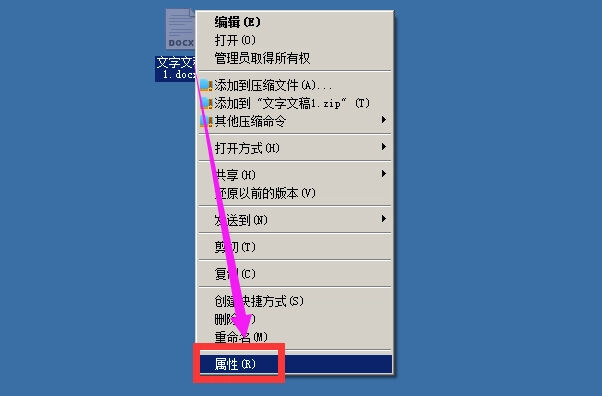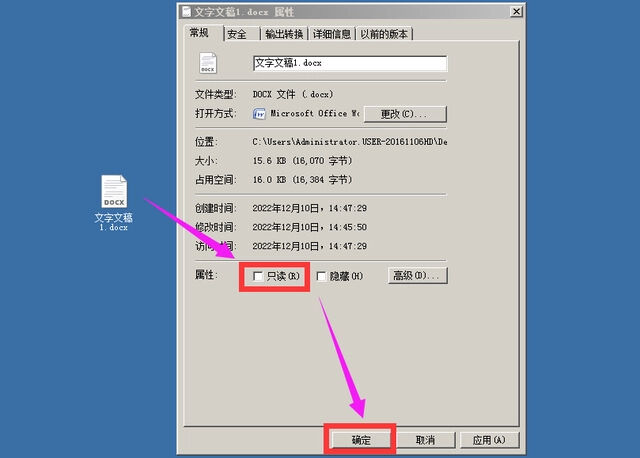Word文档自动变成只读模式了怎么办?word文档莫名其妙变成只读
办公教程导读
收集整理了【Word文档自动变成只读模式了怎么办?word文档莫名其妙变成只读】办公软件教程,小编现在分享给大家,供广大互联网技能从业者学习和参考。文章包含267字,纯文字阅读大概需要1分钟。
办公教程内容图文
Word文档自动变成只读模式了怎么办?
(1)点击【属性】
首先,用右键点击要编辑的Word文档,在弹出的菜单上面点击属性选项。
(2)去除【只读前的对勾】
然后在打开的文件属性窗口里面,点击只读选项,把前面方框对勾去掉即可,最后点击确定按钮关闭窗口。
接下来,当你再次打开这个Word文档的时候,只读模式就已经被去掉了。
办公教程总结
以上是为您收集整理的【Word文档自动变成只读模式了怎么办?word文档莫名其妙变成只读】办公软件教程的全部内容,希望文章能够帮你了解办公软件教程Word文档自动变成只读模式了怎么办?word文档莫名其妙变成只读。
如果觉得办公软件教程内容还不错,欢迎将网站推荐给好友。